抹掉数据前的准备工作
在开始抹掉iPhone上的数据之前,咱们得先做点准备工作。首先,你得确保你的iPhone已经备份了所有重要的数据。别到时候抹完了才发现,那些珍贵的照片、联系人和应用数据都没了,那可就尴尬了。你可以通过iCloud或者iTunes进行备份,这样即使抹掉了数据,也能轻松恢复。
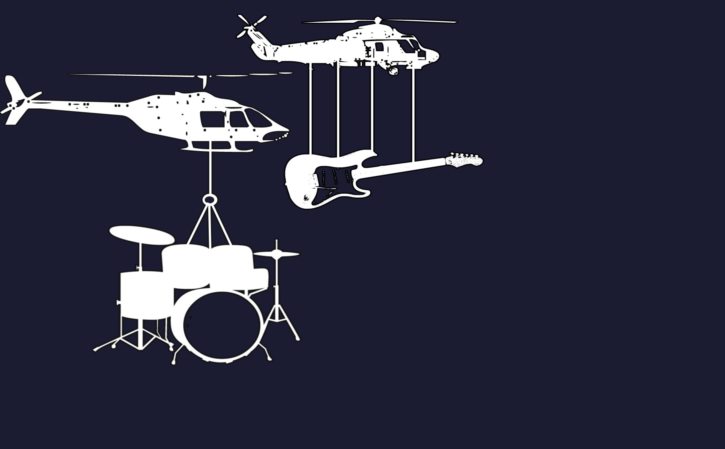
其次,别忘了检查一下你的Apple ID和密码。因为在抹掉数据的过程中,系统会要求你输入这些信息。如果你忘记了Apple ID或者密码,那就得先去Apple官网找回一下。不然的话,抹掉数据后你可能就再也进不去你的iPhone了。
最后,记得把你的iPhone充满电或者至少保证电量充足。虽然抹掉数据的过程不会耗费太多电量,但万一在关键时刻没电了,那可就真是“关键时刻掉链子”了。
使用设置菜单抹掉数据
现在咱们来聊聊怎么通过设置菜单来抹掉iPhone上的数据。这个方法相对来说比较简单直接,适合大多数用户。首先,打开你的iPhone,进入“设置”菜单。然后,点击“通用”选项,再往下拉找到“传输或还原iPhone”选项。在这里,你会看到一个“抹掉所有内容和设置”的选项。点击它,系统会提示你输入Apple ID和密码进行确认。
确认之后,系统会开始抹掉你的iPhone上的所有数据和设置。这个过程可能需要几分钟的时间,具体时间取决于你手机上存储的数据量大小。在这期间,你可以去泡杯咖啡或者刷刷朋友圈什么的,反正别着急就行。等系统提示你完成之后,你的iPhone就会变成一个全新的状态了。
使用iTunes或Finder抹掉数据
如果你觉得通过设置菜单来抹掉数据有点麻烦的话,还可以试试用iTunes或者Finder来完成这个任务。首先,你需要把你的iPhone连接到电脑上(记得用原装的数据线哦)。然后打开iTunes(如果你用的是Mac电脑的话就是Finder)并选择你的设备图标。在这里你会看到一个“恢复iPhone”的选项(在Finder里叫做“恢复”)点击它就可以了. 这个过程跟通过设置菜单来抹掉数据的步骤差不多, 只是多了个连接电脑的步骤. 不过要注意的是, 如果你之前没有备份过的话, 这一操作会导致所有数据丢失哦. 所以一定要记得提前备份! 另外, 这个方法还可以用来解决一些软件问题导致的无法开机等情况. 所以学会这一招还是挺有用的!
